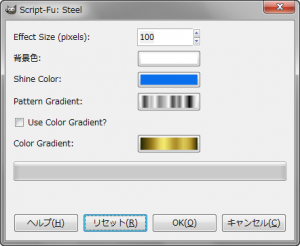Steel Text は、光沢のある鋼、もしくは、金のようにする効果と、影(ドロップシャドウ)を作成するGIMPスクリプト。
輝きの色、光沢の模様、グラデーション、背景色などは、「 Script-Fu: Steel 」内で設定できる。影(ドロップシャドウ)は、別レイヤーに出力されるので、影をなくすこともできる。
Steel Text 利用例


インストール
配布ページ:Steel Text (gimp 2.6)
「 steel.scm 」を、右クリック「 対象をファイルに保存 」し、scripts フォルダに入れる。
「 フィルタ > Script-Fu > スクリプトを再読み込み 」をクリック。
「 フィルタ > ロゴ効果 」内に、「 steel… 」が追加されていれば成功。
ロゴ効果
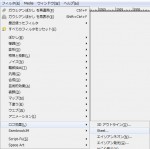 「 フィルタ > ロゴ効果 > steel… 」で、
「 フィルタ > ロゴ効果 > steel… 」で、
「 Script-Fu: Steel 」を開く。
設定
- Effect Size (pixels)
-
エフェクトサイズ。
-
この数値を大きくすると、枠が大きくなる。
-
「1000」にすると下の画像のようになる。
-

- 背景色
-
背景色を設定。
-
「Background」という名のレイヤーを新たに生成する。
- Shine Color
-
輝きの色。
-
初期設定の青系の #096fed だと、下の画像ように、少し青っぽくなる。
-

-
白に設定すると、下の画像ようになる。
-

-
黄色に設定すると、下の画像ようになる。
-

- Pattern Gradient
-
表面の模様をグラデーションで設定。
-
ストライプ系のグラデーションがオススメかも。
-
「 Flare Glow Angular 」を設定すると下の画像のようになる。
-

- Use Color Gradient?
-
グラデーションで塗りたい場合は、チェックを入れる。
- Color Gradient
-
グラデーションの色を設定。
-
オレンジ系を設定すると、下の画像のように、金のようになる。
-

ロゴ画像生成
![]() 「 ファイル – 画像生成 – ロゴ – steel… 」で、
「 ファイル – 画像生成 – ロゴ – steel… 」で、
「 Script-Fu: Steel 」を開く。
設定
 下の3項目以外は、上記のロゴ効果の「 Script-Fu: Steel 」と同じ。
下の3項目以外は、上記のロゴ効果の「 Script-Fu: Steel 」と同じ。
- 文字
-
ロゴにしたい文字を入力する。
- Font Size (pixels)
-
フォントのサイズを設定。
- フォント
-
フォントの種類を設定。
ロゴ画像生成例